手滑误删、意外格式化、电脑中毒都有可能导致存储器内的文件被删除。这些情况也是每个小伙伴都会遇到的问题,想要找回这些被删除的文件我们就需要找专业的数据恢复软件。
然而这些软件大多都是付费工具,而且价格不菲,恢复效果怎样也不好说。近期微软在最新的Windows10系统中推出了一款完全免费的数据恢复工具:Windows File Recovery
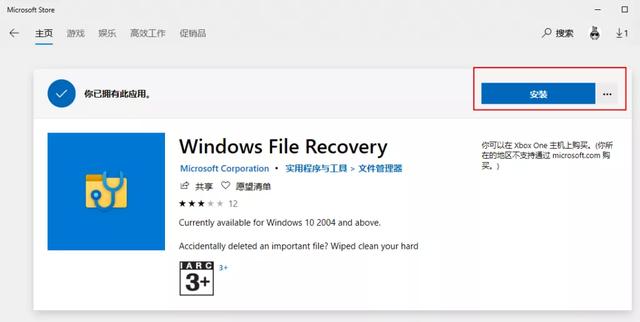
Windows File Recovery 是一款命令行数据恢复工具,你可以使用它恢复电脑硬盘、U盘、存储卡中被误删或者格式化的文件。支持NTFS, FAT, exFAT 和 ReFS 多种文件系统的文件恢复。
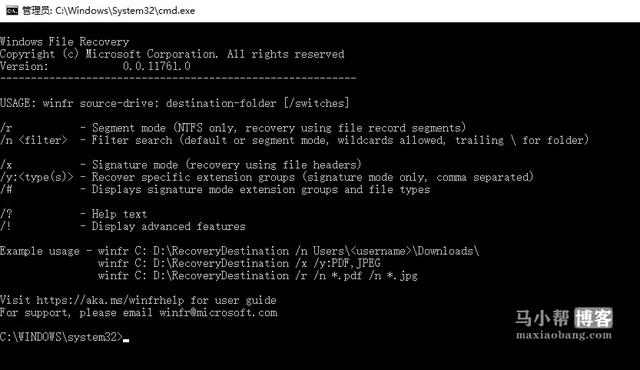 电脑
电脑不过Windows File Recovery 是一款命令行工具,没有图形界面,这对于一些初级用户好像并不是那么友好。小帮这里尽量将操作说的通俗易通一些!
Windows File Recovery 安装方法1,这款软件仅支持最新 Windows10 20H1 Build 19041以上版本。确认好你当前电脑系统版本支持之后,在微软应用商店Microsoft store,搜索:Windows File Recovery,进行安装。
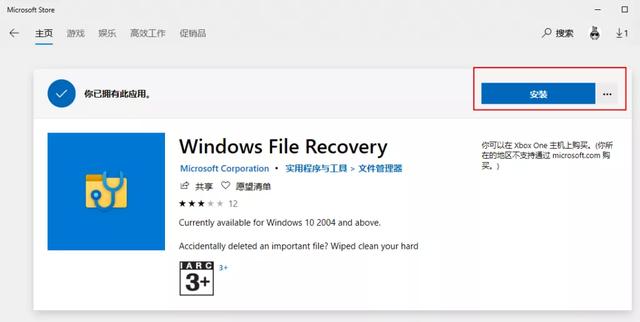
2,打开Windows File Recovery 会弹出dos命令窗口。我们进行数据恢复操作将全部使用dos命令行。
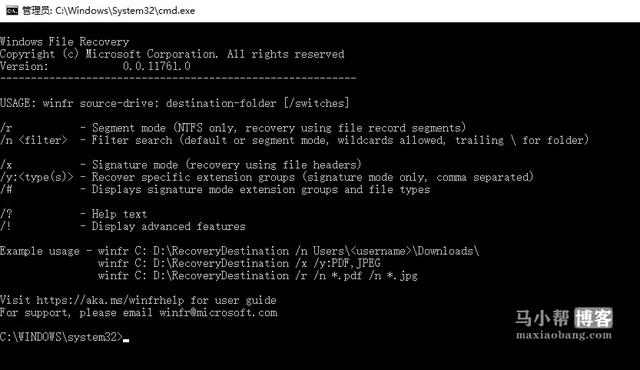 数据恢复方法
数据恢复方法命令行语法
将C盘中的指定文件(路径:\Users\用户名\Documents\WeChat Files\bang.doc)恢复到E盘中的恢复保存文件夹。
winfr C: E:/恢复文件保存路径 /n \Users\用户名\Documents\WeChat Files\bang.doc
将JPEG和png照片从“图片”文件夹恢复到E:驱动器上的恢复文件夹。
winfr C: E:/恢复文件保存路径 /n \Users\用户名\Documents\WeChat Files\*.JPEG /n \Users\用户名\Documents\WeChat Files\*.PNG
从C:驱动器将WeChat Files文件夹恢复到E:驱动器上的恢复文件夹。
winfr C: E:/恢复文件保存路径 /n \Users\用户名\Documents\WeChat Files\
winfr后面第一个 C: 表示被恢复磁盘的磁盘名,E:/恢复文件保存路径 表示将恢复到的文件保存到此目录。其中所使用的 /n /x /y /r 等命令可以根据上方的命令行语法去使用,在微软官方也有一份英文的详细使用文档,在使用前大家也可以去看看。
微软官方使用说明地址:https://support.microsoft.com/zh-cn/help/4538642/windows-10-restore-lost-files
电脑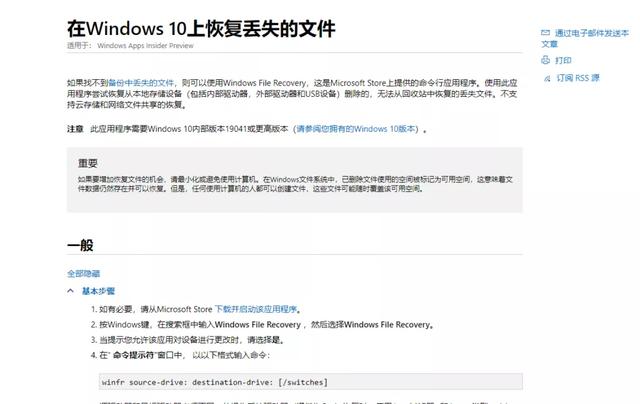
输入恢复命令,按回车,然后请输入Y以开始恢复操作。根据源驱动器的大小,这可能需要一段时间。要停止恢复过程,请按Ctrl + C。
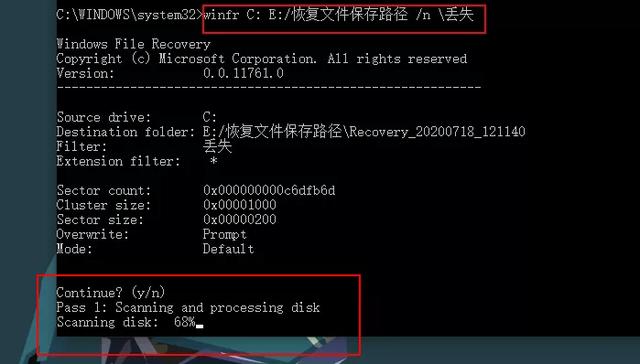
恢复成功之后,在恢复文件内会有一个,Recovery-的文件夹,所有恢复的文件都在里面。
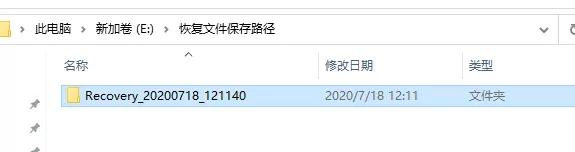 总结:
总结:完全的命令行操作,这对电脑于没有点基础的小伙伴来说可能有点困难,并不强烈推荐给大家。相比其他动辄几百块的图形界面恢复工具,这款工具最大的优势就是完全免费,如果你喜欢折腾,不妨学一学,试一试!
获取文章中网页链接方式如下:1,关注 “马小帮”头条号,收藏,评论+转发!
2,点击头像,私信回复关键字【20718】 ,一定要私信。
电脑 电脑